Como responder a e-mails no seu Apple Watch

Até o watchOS 2, o aplicativo “Mail” só podia mostrar notificações e exibir e-mails recebidos. Agora, você pode responder a mensagens de e-mail no Mail usando seu Apple Watch da mesma forma que pode responder a mensagens de texto no seu relógio.
Existem três maneiras de responder a e-mails usando o Apple Watch. Você pode escolher entre várias respostas padrão, falar sua resposta ou responder com um emoticon.
Quando você receber uma notificação no seu relógio que recebeu um email (como na foto acima), toque na notificação para abrir a mensagem.
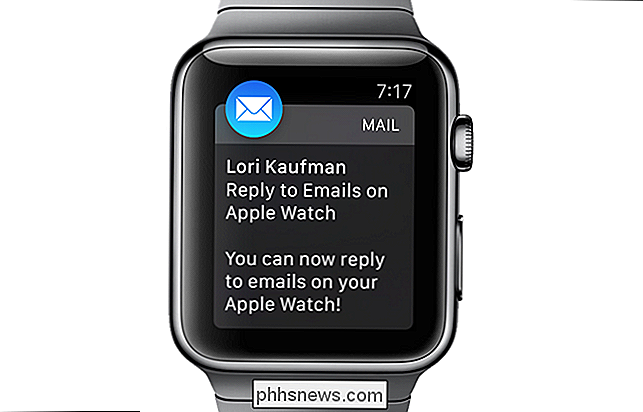
NOTA: O seu Apple Watch não pode exibir o conteúdo completo se rich-text e outras mídias complexas forem usadas na mensagem. Ele só exibirá texto. Leia a mensagem de e-mail no telefone para visualizar todo o conteúdo.
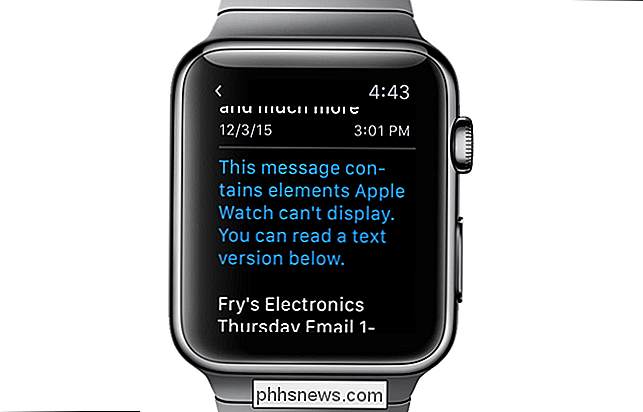
Se quiser responder ao e-mail depois de dispensar a notificação ou responder a um e-mail diferente, abra o aplicativo E-mail no seu relógio. Para isso, pressione a coroa digital até que a tela inicial seja exibida. Toque no ícone "Mail".

Os emails na sua caixa de entrada são exibidos. Toque no email para o qual deseja responder.
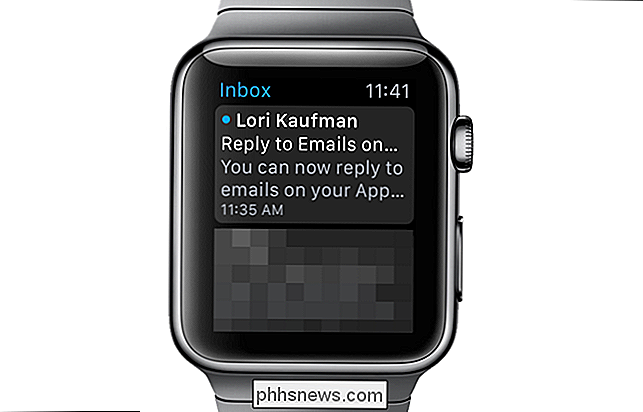
Toque no botão “Responder” na parte inferior do email.
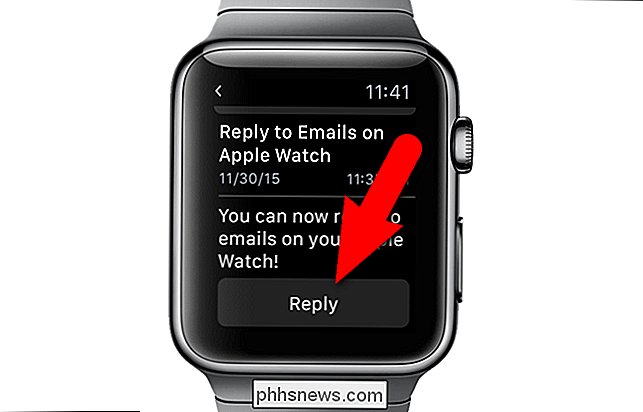
Você também pode forçar a tela Apple Watch enquanto visualiza uma mensagem de email para acessar ações que você pode executar na mensagem que você está visualizando no momento.

Depois de tocar em "Responder", uma lista de respostas padrão é exibida, como "Deixe-me falar com você", "Posso ligar para você mais tarde" e "Tenho Obrigado. Percorra a lista para ver se há uma resposta apropriada para o email atual. Em caso afirmativo, toque nele para inseri-lo em sua mensagem.
Se você não encontrar uma resposta que deseja usar, fale sua resposta. Para o fazer, toque no botão do microfone
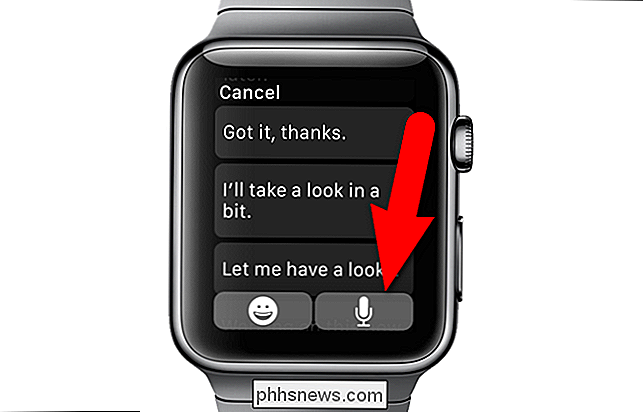
Diga a sua resposta ao relógio. Ele digita o que você diz na tela, incluindo sinais de pontuação, como "ponto de interrogação", "ponto de exclamação", "vírgula" ou "ponto final". Toque em "Concluído" quando terminar de responder.
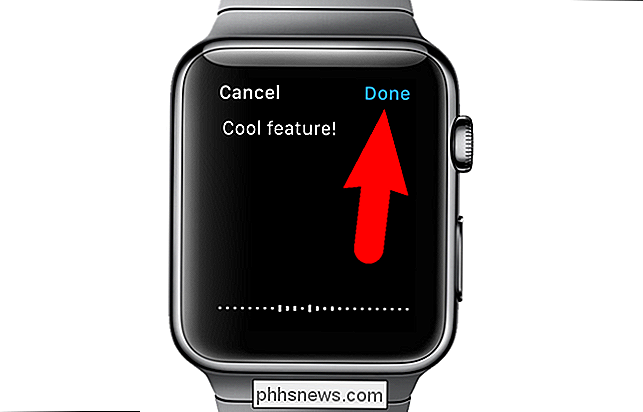
A mensagem que você falou é exibida na sua resposta. Toque em "Enviar" para enviar sua resposta.
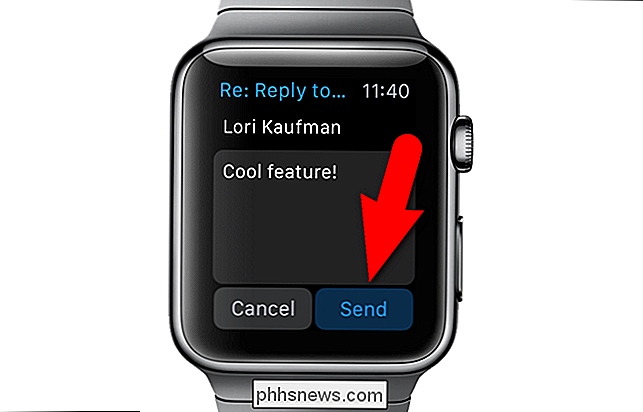
Na parte superior da tela, uma mensagem "Enviando ..." é exibida com uma barra de progresso. Depois que sua mensagem for enviada, pressione a coroa digital para retornar à tela inicial e novamente para retornar ao mostrador do relógio.
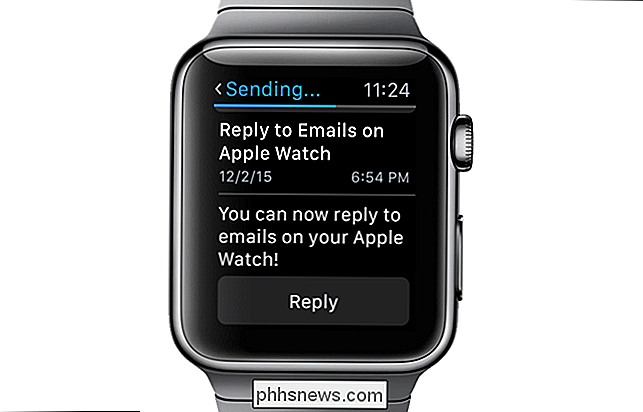
Você também pode optar por enviar um emoji como resposta a um e-mail. Depois de abrir o e-mail para o qual deseja responder no relógio e tocar no botão "Responder", toque no botão de emoticons na parte inferior da tela.
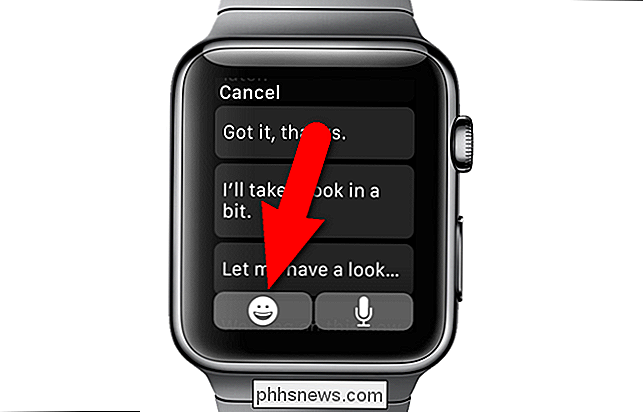
Emojis são exibidos em várias categorias, como "Frequentemente usados" , “Pessoas”, “Atividade” e “Objetos e Símbolos”.

Passe ou gire a coroa digital para percorrer os emojis. Quando você encontrar um que você deseja usar, toque nele. Por exemplo, responderemos com um emoticon positivo.
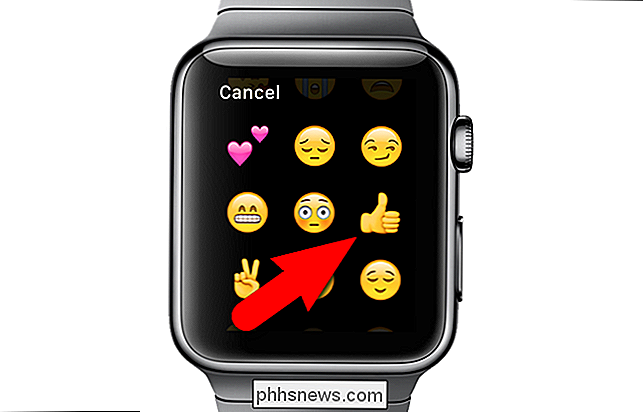
O emoticon que você selecionou é exibido na sua resposta. Toque em "Enviar".
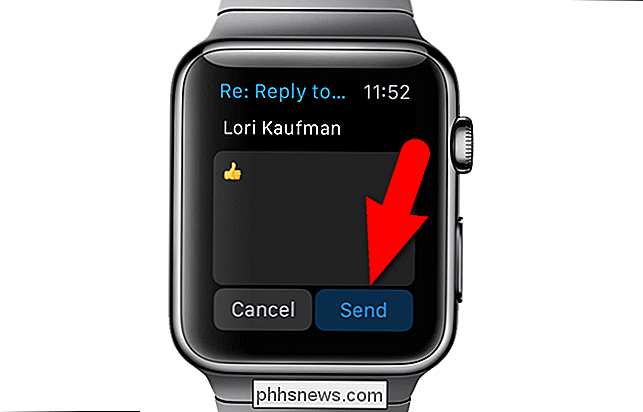
NOTA: Se o seu Apple Watch estiver conectado a um ponto de acesso Wi-Fi, ele possui conectividade de Internet suficiente para enviar respostas a e-mails existentes, mesmo que o relógio não esteja conectado ao telefone. No entanto, seu relógio deve estar conectado ao seu telefone por meio do Bluetooth para poder receber novos e-mails.

Como excluir completamente sua conta da Microsoft
Se você prestar atenção apenas às manchetes que a Microsoft quer que você fique de olho, seria perdoado por pensar que o Windows 10 era um sucesso universal. Até agora, o mais recente sistema operacional da Redmond foi instalado em cerca de 72 milhões de sistemas em todo o mundo e, na maioria das vezes, foi recebido com reações esmagadoramente positivas tanto da imprensa quanto do público.

Como ligar um controlador sem fios da Xbox 360 ao computador
O controlador Xbox 360 com fios é USB, por isso é fácil utilizá-lo para jogos para PC, mas as coisas ficam um pouco mais complexas se tem um controlador sem fio. Vamos dar uma olhada em como você pode desfrutar de jogabilidade sem fio em seu PC, minimizando as dores de cabeça. O caminho de três pinos para a liberdade sem fio Quando se trata de Xbox 360 sem fio no Windows, você tem três opções: o caro e fácil maneira, a maneira barata e um tanto frustrante, e o meio termo do mercado cinzento.



